NVIDIA控制面板怎么下载 n卡控制面板下载教程
NVIDIA是很多用户都在使用的显卡硬件,会在电脑中安装对应的驱动,很多用户在使用过程中因为错误的操作导致NVIDIA控制面板被卸载了,现在不知道要怎么下载安装回来,针对这个问题,今日的软件教程小编就来和大伙分n卡控制面板下载教程,一起来看看详细的操作步骤吧。

n卡控制面板下载教程
如何更新 NVIDIA 显卡驱动程序?安装或更新 NVIDIA 显卡驱动程序对于确保您的 GPU 正常运行至关重要。php小编草莓在此提供一步步的指南,帮助您轻松完成更新过程。请继续阅读详细了解:访问 NVIDIA 官网并根据您的系统和显卡型号选择并下载相应的驱动程序版本。
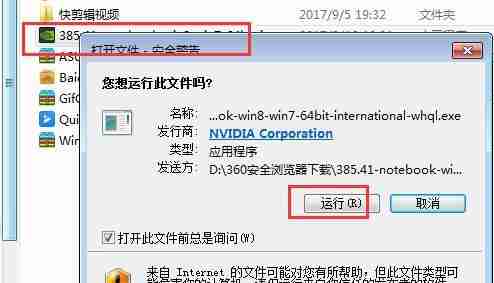
2、选择根目录存放的位置进行安装。
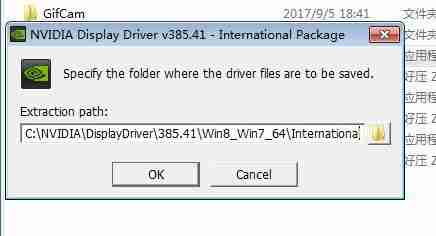
3、选择同意并继续。
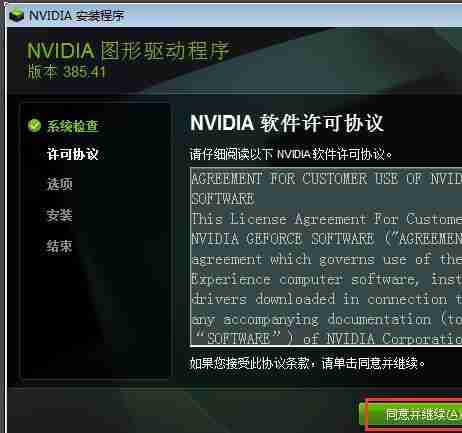
4、如果电脑有NVIDIA,可以选择精简版进行更新,不然选择自定义安装。
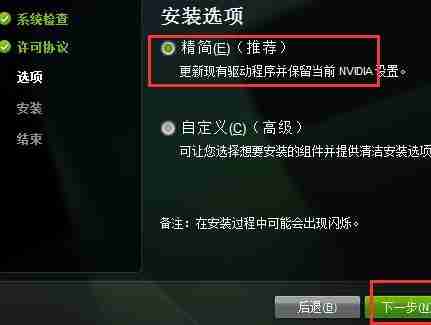
5、安装完成后点击关闭。

6、然后,您可以在桌面右键菜单中看到NVIDIA控制面板,或者在控制面板中打开它。
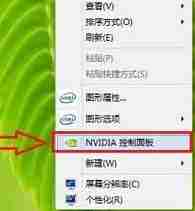
以上是NVIDIA控制面板怎么下载 n卡控制面板下载教程的详细内容。更多信息请关注PHP中文网其他相关文章!
本站声明
本文内容由网友自发贡献,版权归原作者所有,本站不承担相应法律责任。如您发现有涉嫌抄袭侵权的内容,请联系admin@php.cn

热AI工具

Undresser.AI Undress
人工智能驱动的应用程序,用于创建逼真的裸体照片

AI Clothes Remover
用于从照片中去除衣服的在线人工智能工具。

Undress AI Tool
免费脱衣服图片

Clothoff.io
AI脱衣机

Video Face Swap
使用我们完全免费的人工智能换脸工具轻松在任何视频中换脸!

热门文章
<🎜>:种植花园 - 完整的突变指南
3 周前
By DDD
<🎜>:泡泡胶模拟器无穷大 - 如何获取和使用皇家钥匙
3 周前
By 尊渡假赌尊渡假赌尊渡假赌
如何修复KB5055612无法在Windows 10中安装?
3 周前
By DDD
北端:融合系统,解释
3 周前
By 尊渡假赌尊渡假赌尊渡假赌
Mandragora:巫婆树的耳语 - 如何解锁抓钩
3 周前
By 尊渡假赌尊渡假赌尊渡假赌

热工具

记事本++7.3.1
好用且免费的代码编辑器

SublimeText3汉化版
中文版,非常好用

禅工作室 13.0.1
功能强大的PHP集成开发环境

Dreamweaver CS6
视觉化网页开发工具

SublimeText3 Mac版
神级代码编辑软件(SublimeText3)




